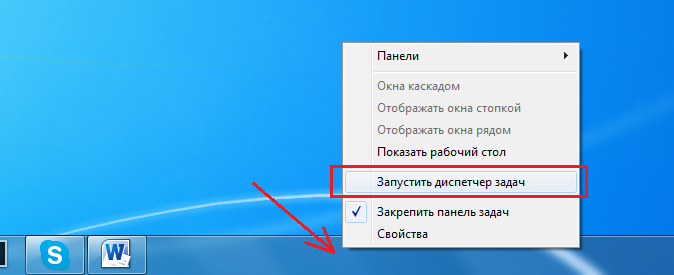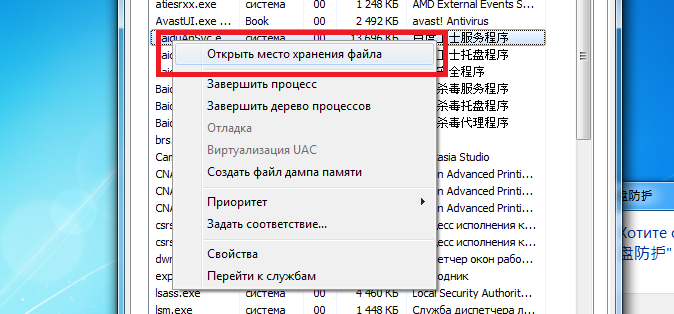Буквально сегодня пришлось удалять этот странный китайский антивирус, который кроме лишних проблем собственно ничего не добавляет. Устанавливается он случайным образом, когда пользователи просто так, ни о чем не думая скачивают программы из интернета , а потом жмут волшебную кнопку «Далее». Появляются различные непонятные иероглифы, на компьютере устанавливаются странные программы и т.п. Кстати антивирусы его также не видят и считают вполне нормальной программой, ни Касперский, ни столь многими любимый «Аваст» и т.д. Приведу свою инструкцию, как мне удалось его победить, думаю она многим поможет. Если у кого то возникнут проблемы пишите.
Инструкция: Как удалить китайскую программу baidu?
1. Даже не смотря на некоторые отличия в своих действиях на видео и здесь, первым делом я посоветую скопировать все адреса (пути), по которым доступна эта программа. Что для этого необходимо сделать?
А) Запустить диспетчер задач.
Можно нажать Ctrl + Alt + Delete и выбрать «Диспетчер задач».
Можно нажать второй кнопкой мыши на панели «Пуск» и выбрать «Запустить диспетчер задач».
Б) В появившемся окне перейдите во вкладку «Процессы» и нажмите один раз на строку под названием «Имя образа» или «Описание». Таким образом, вы сможете отсортировать все процессы, запущенные на вашем компьютере и увидите, сколько из них приходится на китайскую программу Baidu.
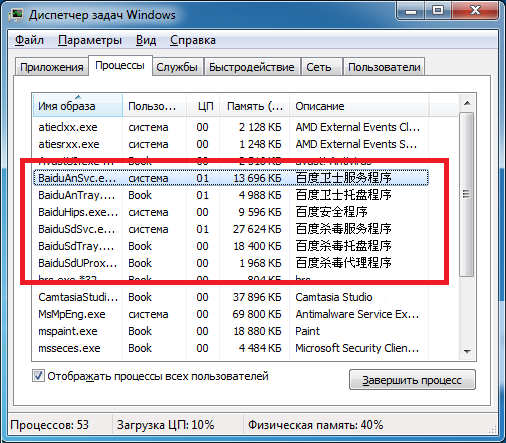
В данном случае «Байду» запустила на компьютере аж целых 6 дополнительных процессов, их может быть и больше.
В) Создайте на рабочем столе новый текстовый документ и откройте его.
Г) Теперь, кликнув правой клавишей мыши (или тачпада) на первом процессе, где в описании стоят китайские иероглифы, выберите «Открыть место хранения файла».
Д) Перед вами появится ещё одно окно, кликнув в верхней части которого вы увидите полный путь до файла из диспетчера задач.

Е) Скопируйте этот путь и вставьте его в недавно созданный текстовый документ. Зачем это надо, объясню чуть позже.
Ж) Проделайте эти же действия для каждого процесса с китайскими иероглифами в описании из диспетчера задач. Очень важно, что бы вы сохранили все пути, пусть, даже если они будут повторяться. Выглядеть это должно примерно так.

В большинстве случаев, на разных компьютерах эти пути будут отличаться друг от друга, поэтому важно, что бы у вас были именно ваши пути.
2. Сохранив пути расположения китайской программы в разных уголках вашего компьютера теперь можно приступить к удалению этой «Байды».
В принципе процесс удаления этой программы, даже не смотря на то, что она полностью на китайском языке довольно доступно продемонстрирован в моём видео, поэтому я настоятельно рекомендую всё-таки его посмотреть.
И так, для того что бы удалить антивирус baidu заходим в «Пуск» – «Панель управления» – «Удаление программы» (в некоторых случаях последним пунктом может быть «Программы и компоненты»).
В появившемся списке программ находим китайские иероглифы, нажимаем на них второй кнопкой мыши и выбираем пункт «Удалить Изменить». Здесь может быть как одна программа с китайскими иероглифами, так и несколько. Необходимо попытаться удалить их всех.

3. Перед вами появится первое необычное китайское окно, в котором будет необходимо нажать на вот этот иероглиф.

Во втором окне нажмите на вот этот иероглиф.

И, в конце концов, подтвердите удаление программы baidu нажатием первой кнопки появившегося окна.

Сразу после этого вы увидите процесс удаления китайской программы с вашего компьютера, но не спешите радоваться.
Кстати да, после того как программа будет удалена, перед вами появится ещё одно окошко в котором надо будет нажать «ОК».

4. В большинстве случаев, на компьютере будет установлена не одна китайская программа, а две или даже может быть три, поэтому далее будет необходимо проделать те же самые действия снова и снова и аналогичным способом деинсталлировать все китайские программы с компьютера.
Убедившись, что среди программ в панели управления больше не осталось ничего китайского, можно смело переходить к следующей фазе очистки компьютера от нежелательного софта.
5. Даже не смотря на то, что вы только что удалили Baidu, спешу вас огорчить – она по-прежнему присутствует на вашем компьютере. Достаточно снова открыть «Диспетчер задач» и вы увидите, что процессов на китайском языке стало меньше, но парочка из них там все равно присутствует.
Более того, обычно там остаются, скажем так самые вредные процессы – те которые просто так не удалить и те которые невозможно завершить.

6. По сути, все, что мы только что сделали, это было всего лишь частичное удаление.
Что бы полностью удалить baidu с компьютера, дальнейшие действия необходимо производить в безопасном режиме и именно тут нам понадобится тот самый текстовый документ, который мы создавали и наполняли в самом начале.
7. Перезагружаем компьютер, и пока на экране ещё ничего не появилось, начинаем время от времени нажимать клавишу F8 на клавиатуре. По-хорошему перед вами должно появиться вот такое вот меню.

8. С помощью стрелочек «Вверх» и «Вниз» на клавиатуре, выбираем пункт «Безопасный режим» и нажимаем «Enter».
9. После загрузки операционной системы в безопасном режиме программа baidu не сможет запустить свои вредные процессы, а это значит, что здесь мы сможем окончательно от неё избавиться.
Открываем наш текстовый документ в блокноте и копируем первую строку – первый путь.
Нажимаем Пуск и вставляем скопированный путь в строку «Найти программы и файлы». В некоторых случаях можно воспользоваться строкой «Выполнить».
Вставили адрес, нажали «Ввод» и прямиком попали в папку, где расположен тот или иной файл китайской программы baidu, который как раз таки и отвечает за запуск дополнительных процессов.
Как думаете, что нужно сделать с этим файлом? Конечно же, УДАЛИТЬ!!! Более того, я настоятельно рекомендую удалить содержимое всей папки, а ещё лучше и саму папку поднявшись на один или несколько каталогов вверх.

ВАЖНО!!! Если вдруг скопированный файл находится где-то в системной папке, то, конечно же, её удалять целиком нельзя.
10. Используя пути, скопированные в текстовый документ, удаляем все, что может указывать на китайский антивирус Baidu.
Как, например это делал я?
Проделав всю работу, я узнал, что у меня эта программа запускалась из вот этих папок:
C:\Program Files (x86)\Baidu\BaiduAn\3.0.0.3971
C:\Program Files (x86)\Common Files\Baidu\BaiduHips\1.1.0.733
Глядя на эти пути я целиком удалил папку «Baidu» из каталога «Program Files» со всеми вложенными в неё подкаталогами и файлами в первом случае и удалил папку «Baidu» из каталога «Common Files», который находится уже внутри папки «Program Files» во втором случае.
Конечно, можно было удалить лишь конечную папку программы, но раз мы хотим удалить baidu, значит, удаляем её полностью.
Ниже прилагаю список возможных путей, по которым может быть расположена эта программа или какие-то её файлы.
| Список путей (адресов) программы Baidu |
| C:\Program Files (x86)\Baidu\BaiduAn\3.0.0.3971 |
| C:\Program Files (x86)\Common Files\Baidu\BaiduHips\1.1.0.733 |
| C:\Program Files (x86)\Baidu\ |
| C:\Program Files (x86)\BaiduEx\ |
| C:\Program Files\Baidu\ |
| C:\Program Files\BaiduEx\ |
| C:\Program Files\Common Files\Baidu |
| C:\Users\Public\Documents\Baidu\ |
| C:\Program Files (x86)\Baidu\BaiduSd\2.1.0.3086 |
| Скрытые файлы |
| C:\Users\имя вашего компьютера\AppData\Roaming\Baidu |
| C:\ProgramData\Baidu\ |
| C:\Users\имя вашего компьютера\AppData\Local\Baidu\Baidu\1.3.1.157 |
| Файлы реестра |
| HKEY_CURRENT_USER:Software\Microsoft\Windows\CurrentVersion\Run:baidu |
11. После того как вы удалите со своего компьютера все папки с названием «Baidu», можете смело перезагружать свой компьютер и радоваться отсутствию этой непонятной китайской программы.